Obwohl Firefox natürlich der beste Browser der Welt ist, überfällt einen manchmal vielleicht doch der Gedanke, dass man etwas anders haben möchte als von den Entwicklern vorgesehen.
Um also die Standardeinstellungen von Firefox zu ändern, kann an sich die Konfigurationsdatei im Browser anzeigen lassen und dort auch bearbeiten. Bevor man allerdings grundlegende Einstellungen ändern möchte, sollte man ein Backup des Profilordners machen.
Nach dem Backup geht es los: Einfach about:config in die Adressleiste von Firefox eingeben und den Warnhinweis bestätigen (ok). Jetzt hat man den Blick auf sämtliche Einstellungen, die Firefox betreffen.
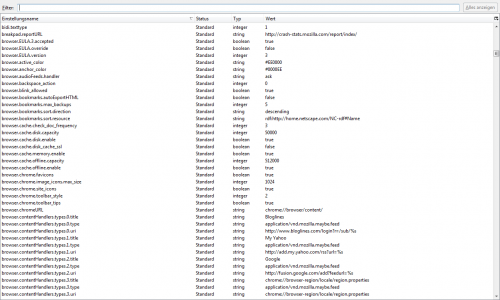
Im Firefox-Wiki kann man nun nachschauen welche Einstellung was bewirkt. Besonders interessant scheinen mir da die folgenden Einstellungen (gefunden bei Addictive Tips) zu sein:
browser.tabs.closeButtons – Bestimmt ob, und wenn ja wlche Tabs ein Schließen-Symbol haben:
- 0: nur beim aktuellen Tab
- 1 (Standard): jeder Tab
- 2: kein Tab
- 3: ein zentrales Symbol am Ende der Leiste
browser.urlbar.maxRichResults – Bestimmt die Anzahl der vorgeschlagenen URL beim Eintippen in die Adressleiste
layout. spellcheckDefault – hiermit kann man bestimmen wo die Rechtschreibprüfung aktiv ist:
- 0: deaktiviert
- 1 (Standard): Rechtschreibprüfung nur in mehrzeiligen Textbereichen
- 2: Rechtschreibprüfung in Textbereichen und einzeiligen Eingabefeldern
Sehr interessant dürfte aber auch die Einstellung layout.word_select.eat_space_to_next_word sein: hiermit wird nämlich bestimmt, dass wenn man ein Wort per Doppelklick markiert auch der folgende Leerschritt markiert wird (Standard). Um dieses Verhalten zu ändern, so dass nur das Wort markiert wird, muass man die Einstellung auf „False“ setzen.